In Windows 8 è stata introdotta una nuova funzionalità che consente di visualizzare la password che si sta scrivendo con la semplice pressione del tasto, a forma di occhio, contenuto nel riquadro di inserimento. Ve ne ho già parlato in questo articolo, dove vi spiegavo come disattivare questa funzione. Tuttavia, potrebbe essere utile disattivarla solo per il browser web ma lasciarla attiva nel sistema operativo.
Come per l’opzione nativa, Microsoft ci consente di personalizzare anche quest’aspetto del suo browser web: Internet Explorer. Per effettuare questa modifica è necessario accedere all’Editor Criteri di gruppo locali di Windows,* quindi per semplicità, accediamo alla StartScreen, o in alternativa lo facciamo da “Esegui” (Tasto Windows+R), e digitiamo “gpedit.msc” e confermiamo con il tasto Invio.
Si aprirà, così, una finestra simile a questa:
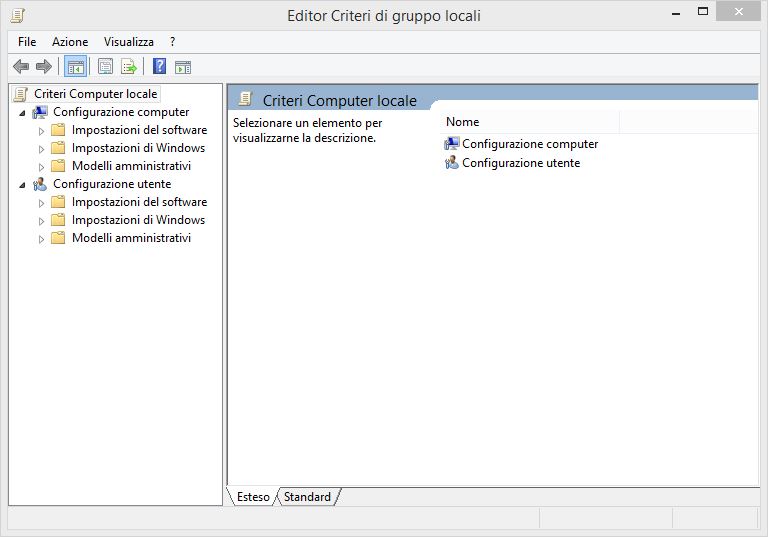
Editor criteri di gruppi locali
Adesso, scorriamo le varie voci del menu di sinistra e portiamoci nel seguente percorso:
Configurazione computer\Modelli amministrativi\Componenti di Windows\Internet Explorer\Funzionalità di sicurezza
Qui trovate un impostazione denominata “Non visualizzare il pulsante Rivela password”. Facciamo doppio click sopra e dalla finestra che appare spuntiamo l’opzione “Disattivata” e clicchiamo sul pulsante “OK”.
In questo modo abbiamo disattivato correttamente il pulsante solo nell’applicazione Internet Explorer, lasciando invariata la funzionalità nativa del sistema operativo.

Se non hai voglia di eseguire la modifica, scarica il file sottostante ed applicherai la modifica in soli 2 secondi.

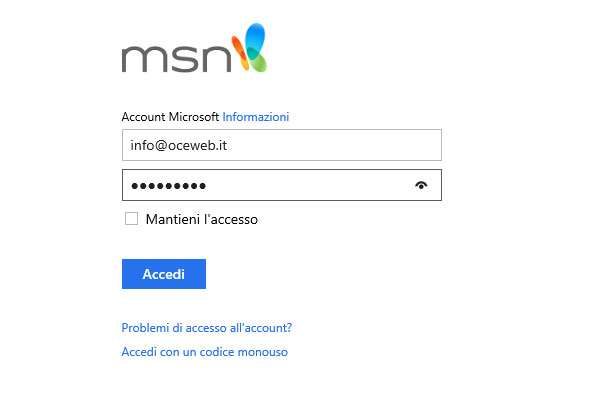
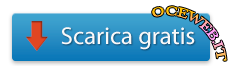

0 commenti